زهرة على جبين القمر
*********
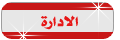



المشاركات : 18362
العمـر : 30
المزاج : 
الدولة : 
التسجيل : 25/11/2011
النقاط : 27035
التقييم : 1183



 |  موضوع: دروس تعليم الفلاش كامل موضوع: دروس تعليم الفلاش كامل  السبت ديسمبر 31, 2011 8:41 pm السبت ديسمبر 31, 2011 8:41 pm | |
| برنامج الفلاش من البرامج المتميزة والأكثر شعبية لدى الكثير من مستخدمي الإنترنت ويمتاز بسرعة التحميل والعرض على الشبكة نتيجة لصغر حجم الملفات ، قياساً على الملفات المشابهة التي تنتجها الوسائط الأخرى . ويستخدم لأغراض كثيرة فيستعمل في تصميم المواقع وإنشاء بنرات الدعاية في المواقع وعروض للشركات وإنشاء الألعاب وغيرها من الاستخدامات, وإمتدادات ملفاته هي (Fla الملفات المفتوحة) و ( Swf وهو الإمتداد الذي يعرض في الويب ) وهذه الإمتدادات هي المهمه لدى مستخدمي الإنترنت ويصدر كذلك إمتدادات عديدة مثل Avi و Gif و Jpg وغيرها من إمتدادات ...... .
2- الشريط العلوي وبه إسم البرنامج وإسم الملف المفتوح الذي تعمل عليه .

3- الشريط الذي يلي الشريط العلوي هو شريط القوائم الرئيسية .

4- شريط الإختصارات طبعاً عند إنزال البرنامج لأول مرة لا يوجد هذا الشريط ويمكن وضعه حتى يسهل عليك العمل وذلك من خلال Window ثم Toolbars (قوائم الأدوات) ثم تظهر لك ثلاث اختيارات ضع على كل واحده علامة صح والشكل التالي يوضح الوظائف.

5- صندوق الأدوات والشكل التالي يوضح كل أداة :

6- والشكل التالي يوضح خطوط الوقت وما بها كما في الشكل التالي :
تكبير الصورةتصغير الصورة تم تعديل ابعاد هذه الصورة. انقر هنا لمعاينتها بأبعادها الأصلية.
7- والجزء المتبقي والأكبر هو مسرح العمل وفيه نقوم بالرسم والتصميم وغيرها من أعمال .
8- ما يميز فلاش إم إكس عن فلاش 5 و 4 :
- صغر حجم ملفاته .
- وجود أداة التكبير والتدوير في صندوق الأدوات وهذا يسهل عملية الرسم .
- عند رسم مربع تظهر لنا أداة تغير الشكل وهي تحويل شكل المربع إلى دائرة على سبيل المثال وكذلك وجود أداة الإنحراف وبواسطتها يمكن رسم شبة منحرف بكل سهولة .
- يمكن بواسطة فلاش إم إكس عمل مجلدات بين الطبقات لوضع الطبقات بداخلها وهي ميزه مهمة لترتيب عملك .
- يمكنك إضافة ملفات فيديو بإمتداد Avi .
هذه تقريباً اهم مميزات فلاش إم إكس .
__________________________________________________ _________
الدرس الثاني
طريقة ضبط إعدادات الموفي
------------------------------------------------
يمكن ضبط اعدادات الموفي للعمل في برنامج الفلاش وإذا كان عملك هو تصميم صفحة ويب فأفضل مقاس يكون مناسب لإعدادات الشاشة مقاس 800 بيكسل في 600 بيكسيل لأن أغلب المتصفحين للنت يفضلوا هذه الإعدادات والمقاس المناسب هو 750 للعرض و 550 للطول هذا المناسب لصفحات الويب
وحتى تتمكن من عمل هذا الشيء وذلك من القائمة الرئيسية modify ثم Document تفتح لك نافذة إعداد الموفي
والشكل التالي يوضح طريقة الإعداد .

ويمكنك أيضا من خلال النقر مرة واحدة على مسرح العمــــل ثم من الأسفل تجد بار مكتوب علية properties أنقر علية بزر الفأرة الأيسر ثم يظهر لك الشكل التالي يمكن التعديل في إعدادات الموفي .

بهذا يكون قد انتهينا من إعداد الموفي للعمل المناسب .
__________________________________________________ ________________
الدرس الثالث
طريقة إضافة مشهد وطبقة في الفلاش
----------------------------------------------------------
عندما تقوم بأعمال فلاشيه كبيرة لابد أن تحتاج إلى تنظيم لعملك فقد تصل إلى فريم رقم 1000 وبهذا يصعب عليك العمل وقد تزيد معك الطبقات ويصبح التنقل بينها صعب فلابد أن نتعرف على كيفية إضافة طبقة ومشهد في الفلاش
أولاً : كيفية إضافة طبقة
من القائمة الرئيسية Insert ثم Layer وبهذه الطريقة تكون قد أنشأت طبقة ويمكن إنشاء طبقة من أسفل يسار قسم خطوط الوقت .
ويمكنك إضافة مجلد تضع فيه طبقات معينة وهذه ميزه ينفرد بها فلاش إم إكس كما في الشكل التالي:

ثانياً :كيفية إضافة مشهد
من القائمة الرئيسية Insert ثم scene بهذه الطريقة يكون قد عملت مشهد جديد ويمكنك تسميته وذلك بفتح نافذة scene وذلك من خلال window ثم scene (أو من لوحة المفاتيحshift + F2 ) تفتح لك نافذة توضح جميع المشاهد التي قمت بعملها وعندما تضغط دبل كليك على الإسم يمكنك تغير الإسم ............. كما في الشكل التالي :

__________________________________________________ ____________
الدرس الرابع
طريقة إدراج الصوت والصور
--------------------------------------------------------
أولاً : إضافة الصور :
لكي نضيف صور ننقر على أول فريم أو بمعنى نحدد أول فريم ثم نذهب إلى القائمة الرئيسية File ثم Import تفتح نافذة نستعرض من خلالها الصورة ثم نضغط Ok .
ثانياً : إضافة الصوت :
نستخدم نفس طريقة إضافة الصورة لكن الصوت لا يظهر في الفريم مثل ما تظهر الصورة على شكل نقطة فيجب علينا أن نأخذ الصوت من مكتبة الفلاش ولفتح المكتبة من القائمة الرئيسية window ثم Library (أو بالضغط على F11 ) تفتح المكتبة نلاحظ فيها الصوت على شكل سماعة نحدد الفريم المراد وضع الصوت فيه ثم نذهب إلى الصوت في المكتبة وبزر الفأرة الأيسر نضغط على الصوت ونستمر بالضغط علية وفي نفس الوقت نقوم بسحبة إلى مسرح العمل أو الإستيج نلاحظ ظهور الموجات الصوتية في خطوط الوقت كما في الشكل التالي .

__________________________________________________ _______
الدرس الخامس
طريقة كتابة النص العربي
-----------------------------------------------------------
قبل البدأ في هذا الدرس قم بسحب البرنامج هذا
اضغط هنا لسحب برنامج الكتابه بالعربيهالفلاش وبعض البرامج لا تدعم اللغة العربية ولكي نستطيع الكتابة باللغة العربية لابد من استخدام برامج وسيطة تم تصميمها من قبل بعض المصممين جزاهم الله ألف خير ومن البرامج الوسيطة المشهورة الرسام العربي -الوسيط -فور ثريدي ماكس - كورل درو وغيرها من البرامج
والطريقة كما يلي:
نفرض أننا نستخدم برنامج الرسام العربي نقوم بتشغيل البرنامج(الرسام العربي) ثم نكتب فيه النص المراد وضعه في الفلاش وبعدها نضغط على مفتاحي كنترول و حرف C لعمل النسخ ثم نذهب إلى برنامج الفلاش ونختار أداة الكتابة (بشكل حرف A (راجع درس التعرف على بيئة فلاش إم إكس)) من صندوق الأدوات ثم نذهب إلى مسرح العمل وننقر بواسطتها علي مسرح العمل ثم نضغط على مفتاحي كنترول و حرف V لعمل لصق للنص الذي كتبناه في الرسام العربي سوف تلاحظ وجود رموز غريبة كما في الشكل التالي :

والآن نقوم بتغير الخط الذي يناسب برنامج الرسام العربي ونختار الخط الذي يبدأ بي AX ولتغير الخط ننقر مرة واحد على الخط حتى يتكون إطار أزرق اللون ثم من أسفل البرنامج من Properties نقوم بتغير الخط وتعريضه وإمالة الخط كما في الشكل التالي :

وبهذا يكون قد انتهينا من طريقة الكتابة باللغة العربية في برنامج الفلاش .
__________________________________________________ _
الدرس السادس
طريقة إنشاء حركة
----------------------------------------------------------------------
لعمل حركة في برنامج الفلاش نتبع الخطوات التالية :
1- نختار العنصر المراد تحريكه مثلاً دائرة تم رسمها بواسطة الفلاش أو صورة تم إدراجها في الفلاش(راجع الدرس الرابع طريقة إدارج الصوت والصور) نفرض أننا قمنا برسم دائرة من أداة رسم الدائرة الموجودة في صندوق الأدوات وجعلنا مكان الدائرة في يمين مسرح العمل نلاحظ في خطوط الوقت أن الفريم الأول به نقطه نذهب الى هذا الفريم (الفريم الأول) ونضغط علية بزر الفأرة الأيمن ثم نختار أول خيار وهو create motion tween نلاحظ تلون الفريم بلون أزرق كما في الشكل التالي .

2- نقوم بعمل نسخة للفريم الأول في الفريم رقم 20 ولعمل نسخة ننقر على الفريم رقم 20 بزر الفأرة الأيسر ثم نضغط F6 وبهذه الطريقة تم عمل نسخه مطابقة للفريم رقم واحد في الفريم رقم 20 .
3- نحدد الفريم رقم 20 في خطوط الوقت ثم نذهب إلى الدائرة وبواسطة السهم الأسود الموجود في صندوق الأدوات نحرك الدائرة إلى جهة اليسار (ويمكن تحريك الدائرة بعد التحديد عن طريق الأسهم من لوحة المفاتيح )
وبهذا نكون قد إنتهينا من عمل الحركة ولتجربة العمل نضغط على مفتاحي كنترول و Enter .
ملف العمل__________________________________________________ _____________
الدرس السابع
طريقة إنشاء المورفينج
-------------------------------------
1- القيام بفتح ملف جديد للعمل وذلك عن طريق File ثم New .
2- نفرض أننا نريد أن نحول نص معين إلى نص آخر فمثلاً كلمة (مرحبا بكم) والثانية (في موقع تقنيات التعليم الرقمي) ولعمل ذلك نحدد الفريم الأول ثم نقوم بكتابة الكلمة الأولى (مرحبا بكم) (حتى تستطيع الكتابة باللغة العربية في الفلاش راجع الدرس الخامس) .
3- نحدد الفريم الأول ثم نضغط على مفتاحي كنترول و حرف B عدة مرات حتى يظهر الكلمة وكأنها منقطة .

4- نقوم بنسخ الفريم الأول في الفريم رقم 20 و 40 (ولعمل النسخ نحدد الفريم رقم 20 ثم نضغط F6 ثم نحدد الفريم رقم 40 ثم نضغط F6 ) .
5- ثم نحدد الفريم رقم 40 ونضغط من لوحة المفاتيح Delete ثم نكتب الكلمة الثانية في هذا الفريم (في موقع تقنيات التعليم الرقمي) ونفس الشيء نضغط على مفتاحي كنترول وحرف B عدة مرات حتى يظهر الكلمة وكأنها منقطة .
6- ثم ننسخ الفريم رقم 40 ونلصقه في رقم 60 (ولعمل النسخ نحدد الفريم رقم 60 ثم نضغط F6 ) .
7- نحدد الفريم رقم 20 ثم من أسفل البرنامج من Properties ثم من Tween نختار Shap سوف تلاحظ تلون الفريمات بين الفريم رقم 20 والفريم رقم 40 بلون أخضر .

8- لإختبار عمل أضغط على مفتاحي كنترول و Enter من لوحة المفاتيح .
ملف العمل__________________________________________________ ______
الدرس الثامن
نشاء حركة على مسار محدد
-----------------------------------------------------------
1- نفتح ملف جد يد للعمل وذلك من خلال القائمة الرئيسية File ثم New .
2- نقوم برسم مربع صغير وذلك بإستخدام أداة رسم المربع من صندوق الأدوات نحدد الفريم الأول ثم نذهب إلى مسرح العمل ونضغط بزر الفأرة الأيسر مع السحب على مسرح العمل إلى أن نرسم مربع صغير .
3- نذهب إلى الفريم رقم واحد ونضغط عليه بزر الفأرة الأيمن ونختار Create motion tween وذلك لإنشاء حركة .

4- نقوم بنسخ الفريم رقم واحد ونلصقه في الفريم رقم 20 (ولعمل النسخ نحدد بزر الفأرة الأيسر الفريم رقم 20 ثم نضغط F6 ) .

5- نقوم بإنشاء طبقة مرشدة وذلك من القائمة الرئيسية Insert ثم Motion guide كما في الشكل التالي .
6- بعد إنشاء الطبقة يكون لديك هذا الشكل .

7- نحدد أول فريم في الطبقة المرشدة ثم نختار المرسام من صندوق الأدوات ونرسم مسار متعرج على مسرح العمل .
8- نحدد الفريم الأول من طبقة حركة المربع ثم نسحب المربع بإستخدام السهم الأسود ونضعه في بداية الخط المتعرج ثم نحدد الفريم رقم 20 ونسحب المربع بإستخدام السهم الأسود ونضع المربع في نهاية الخط المتعرج كما في الشكل التالي .

9- وبهذا نكون قد انتهينا من عملنا وبقي أن نجرب العمل وذلك بالضغط على مفتاحي كنترول و Enter من لوحة المفاتيح .
ملف العمل__________________________________________________ ______
الدرس التاسع
إنشاء زر في الفلاش
----------------------------------------------------------------
1- القيام بفتح مشروع جديد للعمل وذلك من خلال File ثم New أو عن طرق لوحة المفاتيح كنترول ثم حرف N .
2- من القائمة الرئيسية Insert ثم New symbol تفتح نافذة جديدة تختار منها ثاني خيار وهو Button وفي مكان Name يمكن تسمية الزر بإسم حتى لو استدعى الأمر لتعديل أو لتحرير الزر يكون من السهل الرجوع إلية ثم أضغط بعد ذلك زر Ok.

ما يميز فلاش إم إكس عن الإصدارات السابقة هو وجود خيار Basic الذي يتيح لك وضع الأكشن للزر وليكن مثلاً الرابط لموقع ما.
3- عند الضغط على زر Ok ينقل الفلاش إلي خواص الزر وهى : ( Up الشكل الذي يظهر عليه الزر على صفحة الويب)
( Over الشكل الذي يظهر علية الزر عند وضع الماوس عليه ) ( Down الحالة التي يكون عليها الزر عند الضغط علية)
(Hit الوضع المخفي ويمكن وضع مستطيل بأي لون حيث أن هذا المستطيل لا يظهر عند تجربة الموفي ) فيمكن جعل الزر في Up بلون أزرق وفي Over أصفر وفي Down بلون أحمر .

4- بعد ذلك افتح مكتبة الفلاش لجلب الزر ولفتح المكتبة اضغط على مفتاح f11 من لوحة المفاتيح ثم قم بسحب الزر من المكتبة إلى مسرح العمل .
5- ويمكن الآن تجربة عملك وذلك بالضغط على مفتاحى كنترول وEnter من لوحة المفاتيح .
_________________________________________________
الدرس العاشر
طريقة إضافة الأكشن
--------------------------------------
سوف نوضح بإذن الله في هذا الدرس إضافة بعض الأكشن التى تفيدنا في تصميم صفحات الويب ولإضافة الأكشن نضغط على الفريم المراد وضع الأكشن فيه بزر الفأرة الأيمن ثم تظهر قائمة نختار منها Actions تفتح نافذة من خلالها نضيف أوامر الأكشن وعند إضافة الأكشن نلاحظ على الفريم ظهور حرف a وهي كما يلي :
1- الأمر Stop ويستخدم لإيقاف الموفي أو العرض عند فريم معين ولإضافة هذا الأمر نضغط على علامة الزائد ثم نختار الخيارات كما في الشكل التالي :

إذا أضفنا هذا الأمر لابد من إضافة أمر لتحريك الموفي من هذا الفريم وسوف يكون هذا الأمرعلى زر وللقيام بهذا نضغط على الزرالفلاشي بزر الفأرة الأيمن ونختار من القائمة أكشن ونضيف الأمر التالي
2- الأمر play ويستخدم هذا الأمر لتحريك الموفي عند الفريم الذي تم فيه وضع أمر Stop ولإضافته نضغط على علامة الزائد ثم نختار الخيارات كما في الشكل التالي :

3- الأمر go to يستخدم هذا الأمر للتنقل عبر الفريمات التى بها أمر Stop ويوضع هذا الأمر على زر ولإضافة هذا الأمر نضغط على علامة الزائد ثم نختار الخيارات كما في الشكل التالي :

4- الأمر getURL يستخدم لربط زر فلاشي بموقع ولإضافة هذا الأمر نضغط على علامة الزائد ثم نختار الخيارات كما في الشكل التالي :

ويكتب رابط الموقع ولابد أن تكون بدايته [url=http://www.bramjnet.com/vb3] http://www.bramjnet.com/vb3[/url] كما في الشكل التالي :

__________________________________________________ _______
الدرس الحادي عشر
عمل مشهد ما قبل التحميل
----------------------------------------------
في هذا الدرس سوف نقوم بعمل مشهد ما قبل التحميل وفائدته يجعل المتصفح يري العرض كامل بدون تقطع في االعرض أو في صفحة الويب ولعمل المشهد تقوم بالتالي :
1- نقوم بعمل مشهدين (ولعمل المشهد(Scene ) مراجعة الدرس الثالث طريقة إضافة مشهد وطبقة في الفلاش ) الأول نسميه Loading والثاني نسميه Start .

2- في المشهد الأول (Loading ) نقوم بعمل طبقتين الأولى التي في الأسفل نسميها Actions أما الطبقة الثانية نسميها موفي التحميل .

3- في طبقة الأكشن نحدد الفريم الأول ثم نضغط F6 مرة واحد ويظهر لنا الشكل التالي . ثم نحدد الفريم الأول وبزر الفأرة الأيمن تظهر لنا قائمة نختار منها أكشن ثم تفتح نافذة الأكشن من علامة الزائد نقوم بإختيار كما في الشكل التالي : ثم نحدد الفريم الأول وبزر الفأرة الأيمن تظهر لنا قائمة نختار منها أكشن ثم تفتح نافذة الأكشن من علامة الزائد نقوم بإختيار كما في الشكل التالي :

في الأعلى نافذة الأكشن نكتب في خانة Scene نكتب Start (أو نختار من القائمة المنسدله من نفس نافذة الأكشن وذلك بالضغط علي المثلث الصغير سوف تجد اسم المشهد Start)و في الخانة الثالثة (Frame) نكتب رقم 1 (طبعا سوف تجد رقم واحد موجوداً ) كما في الشكل التالي :

ثم نضيف بعدها أكشن آخر وذلك من علامة الزائد نختار أكشن gotoAndPlay كما في الشكل التالي :

في الأعلى نافذة الأكشن نكتب في خانة Scene نكتب Start (أو نختار من القائمة المنسدله من نفس نافذة الأكشن وذلك بالضغط علي المثلث الصغير سوف تجد اسم المشهد Start)و في الخانة الثالثة (Frame) نكتب رقم 1 (طبعا سوف تجد رقم واحد موجوداً ) كما في الشكل التالي :

4- نحدد الفريم الثاني في طبقة الأكشن ثم نضيف فيه أكشن وهو gotoAndPlay وذلك من خلال علامة الزائد نختار Actions ثم Movie control ثم نختار , Go to وبعد ذلك وفي خانة Scene نكتب Loading وفي الخانة الثالثة (Frame) نكتب رقم واحد كما في الشكل التالي :

5- في طبقة موفي التحميل الموجوده في مشهد Loading يمكنك عمل موفي التحميل بالجملة التالية مثلاً (من فضلك انتظر التحميل) .
6- في طبقة Start نقوم بعمل العرض أو صفحة الويب تبعك ولابد أن تبدأ من الفريم رقم 1 كما وضعناه في طبقة الأكشن في مشهد Loading ويمكنك وضع صورة كبيرة الحجم .
7- يمكنك تجربة العمل وذلك بالضغط على مفتاحي كنترول و Enter من لوحة المفاتيح سوف يظهر لك العرض دع العرض يعمل كما هو ثم من القائمة الرئيسية للبرنامج View ثم Show streaming يظهر لك مشهد ما قبل التحميل ثم العرض تبعك أو الصورة التي وضعتها وهناك طريقة أخرى لرؤية مشهد ما قبل التحميل وهو بالضغط على مفتاحي كنترول و Enter ثم الضغط مرة أخرى على مفتاحي كنترول و Enter وسوف يعمل معك مشهد ما قبل التحميل لفترة ثم يعمل العرض تبع الذي وضعته في المشهد start .
__________________________________________________ ______
الدرس الثاني عشر
طريقة عمل ساعة
------------------------------------------------------
1- نفتح ملف جديد وذلك من القائمة الرئيسية File ثم New .
2- نقوم بعمل ثلاث موفي كليبات الأول نسمية موفي الثواني,والثاني موفي الدقائق, والثالث موفي الثواني .
3- نقوم برسم العقارب حسب الأشكال المعتادة ونفس الأطوال كما في الشكل التالي :

4- نقوم بإنشاء أربع طبقات ونسميها كما يلي الأولي (شكل الساعة) الثانية (أرقام الساعة) الثالثة (موفي العقارب) الرابعة (طبقة الأكشن) ملاحظة يمكن وضع دائرة صغير لكي يسهل عليك وزن العقارب ) .


5- والآن في طبقة موفي العقارب نقوم بسحب الموفي الكليبات التي قمنا بعملها في الخطوة رقم ثلاثةفي طبقة موفي العقارب.
6- بعد ذلك نوسطها على الدائرة الصغيرة التي قمنا بعملها وللتوسيط نعتمد على الدائرة المختصه بالموفي كليب كما في الشكل التالي :

7- ثم نزيل الجزء المتبقي من بعد النقطة إلى الطرف الآخر من كل العقارب كما في الشكل التالي :

8- ثم نقوم الآن بوضع الأكشن سكريبت لك عقرب وذلك بالضغط على كل عقرب بزر الفأرة الأيمن ثم لصق الأكشن فيه وتكرر العملية هذه على كل العقارب :
أكشن الثوانى onClipEvent (enterFrame) {
setProperty (this, _rotation, _root.seconds);
}
أكشن الدقائق
onClipEvent (enterFrame) {
setProperty (this, _rotation, _root.minutes);
}
أكشن الساعة
onClipEvent (enterFrame) {
setProperty (this, _rotation, _root.hours);
}
9- ثم نحدد أول فريم من طبقة الأكشن ونضغط بزر الفأرة الأيمن ونختار أكشن ثم ننسخ الأكشن التالي ونلصقة :
time = new Date();
hours = time.getHours();
minutes = time.getMinutes();
seconds = time.getSeconds();
if (hours>12) {
hours = hours-12;
}
if (hours<1) {
hours = 12;
}
hours = hours*30+int(minutes/2);
minutes = minutes*6+int(seconds/10);
seconds = seconds*6;
10- وفي الفريم الثانى من هذه الطبقة تضع الأكشن التالي :
gotoAndPlay (1);
11- ثم نقوم بوزن العقارب وهذه تحتاج إلى بعض من الوقت لوزنها ويكون الشكل النهائى .

12- ثم نقوم بقلب العقارب مثلاً لو كان اتجاه سهم عقرب الدقائق إلى أسفل نجعله إلى أعلي وذلك عن طريق أداة Scale .
ملف العمل__________________________________________________
الدرس الثالث عشرة
إيقاف الحركة عند فريم معين
--------------------------------------------------------
عند إنشاء حركة لشكل أو لصورة من اليمين إلى اليسار ونريد إيقاف الموفي عند آخر فريم نحدد الفريم ثم نضغط عليه بزر الفأرة الأيمن ونختار ونختار Actions تفتح نافذة الأكشن كما في الشكل التالي :


ثم من علامة الزائد نضغط عليها ثم على Actions ثم Movie control ثم نختار الأكشين Stop كما في الشكل التالي :

ويمكننا التأكد من عملنا بالنظر إلى آخر فريم يظهر لدينا حرف a وهذا يدل على إضافة الأكشن

ثم نقوم بإنشاء طبقة ثانية وذلك من خلال القائمة الرئيسية Insert ثم Layer نقوم بعمل زر كما تعلمنا في الدرس التاسع ثم نضع فيه أكشن لتحريك الموفي ولكن نذهب إلى الزر ونضغط علية بزر الفأرة الأيمن ونختار أكشن ثم نضع الأكشن التالي كما في الشكل التالي :

حتى يذهب المؤشر إلى بداية الفريم الأول
____________________________________________
الدرس الرابع عشر
طريقة عمل زر مكهرب
__________________________________________________ _
لا تنسونا بدعائكم الصالح
---------------------------------------------------------------
ضغط هنا لمشاهدة هذا الدرس من هذا الرابط
__________________________________________________ _____
الدرس الخامس عشر
عمل قائمة لأزره فلاشيه تحرك حسب الرغبة
--------------------------------------------------------
1- القيام بفتح ملف جديد للعمل وذلك عن طريق File ثم New .
2- نرسم مستطيل بإستخدام أداة رسم المربع من صندوق الأدوات .

ولجعل حواف المستطيل مستديرة نضغط على أداة الحواف المستديرة حيث تفتح نافذة نكتب فيها القيمة رقم 15 أو حسب الرغبة وبعدها أرسم المربع ولاحظ الفرق

شكل مستطيل القائمة بعد عملية الرسم

3- بعدها نضغط على الفريم الأول الذي تم فيه رسم المستطيل ثم نضغط على F8 لتحويل الشكل إلى سيمبول ونختار النوع وهو موفي كليب ثم نضغط أوكي .

4- بعد ذلك ندخل على الموفي كليب ثم نقوم بعمل عدة أزره ولمعرفة عمل الزر الرجاء مراجعة الدرس التاسع ثم نقوم بعمل زر مميز بشكل أربع أسهم أعلى -أسفل -يمين -يسار ووضعه في أعلى القائمة كما في الشكل التالي :

5- الان نضع على الزر Actions وذلك بالضغط على الزر بزر الفأرة الأيمن ثم نختار من القائمة أكشن ثم من علامة الزائد نختار Actions ثم movie clip control ثم StarDrag كما في الشكل التالي :

6- نجعل خواص الزر على وضع الضغط وهو On press كما في الشكل التالي :

7- ثم نضغط على الزر مرة آخرى بزر الفأرة الأيمن ونختار Actions ثم movie clip control ثم StopDrag وجعل خواص الزر على On release كما في الشكل التالي

9- وبهذا نكون قد انتهينا من عملنا وبقي أن نجرب العمل وذلك بالضغط علي مفتاحي كنترول و Enter من لوحة المفاتيح .
____________________________________________
الدرس السادس عشر
المسح الدائري
-----------------------------------------------------------
1-افتح صفحة جديدة وذلك من خلال File ثمNew .
2- ثم أضف صورة وذلك عن طريق import | |
|
نورس
*********
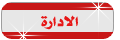



المشاركات : 30951
العمـر : 93
تعاليق : مؤسس منتدى النورس
المزاج : 
الدولة : 
المهنة : 
الهواية : 
التسجيل : 09/10/2008
النقاط : 39243
التقييم : 1559

 |  موضوع: رد: دروس تعليم الفلاش كامل موضوع: رد: دروس تعليم الفلاش كامل  الأحد يناير 01, 2012 2:23 am الأحد يناير 01, 2012 2:23 am | |
| روووعة
يسلموآآآآ زهرة
موضوع رائع حقــآآآ
+1 | |
|
زهرة على جبين القمر
*********
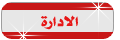



المشاركات : 18362
العمـر : 30
المزاج : 
الدولة : 
التسجيل : 25/11/2011
النقاط : 27035
التقييم : 1183



 |  موضوع: رد: دروس تعليم الفلاش كامل موضوع: رد: دروس تعليم الفلاش كامل  الإثنين يناير 02, 2012 11:04 am الإثنين يناير 02, 2012 11:04 am | |
| - النورس كتب:
روووعة
يسلموآآآآ زهرة
موضوع رائع حقــآآآ
+1
بًأُرَڳً أِلُلًهَ فَيٌڳً عٌلُى أَلِمٌرٌوًرّ أًلًأَڳُثُرّ مّنٌ رّأِئعِ
وِشٌڳًرٌأَ لِتٌقٌيِيًمٌ أًلِأٌيِجّأَبًيٌ
| |
|
نبراس غزة
*********
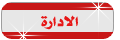



المشاركات : 8568
العمـر : 39
تعاليق : مساعد إداري
المزاج : 
الدولة : 
المهنة : 
الهواية : 
التسجيل : 27/03/2009
النقاط : 12658
التقييم : 546



 |  موضوع: رد: دروس تعليم الفلاش كامل موضوع: رد: دروس تعليم الفلاش كامل  الخميس يناير 05, 2012 8:03 am الخميس يناير 05, 2012 8:03 am | |
| | |
|
زهرة على جبين القمر
*********
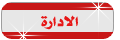



المشاركات : 18362
العمـر : 30
المزاج : 
الدولة : 
التسجيل : 25/11/2011
النقاط : 27035
التقييم : 1183



 |  موضوع: رد: دروس تعليم الفلاش كامل موضوع: رد: دروس تعليم الفلاش كامل  الخميس يناير 05, 2012 8:37 am الخميس يناير 05, 2012 8:37 am | |
|
شّڳًرّأَ لّمٌرَۇۈۉرًڳّ عًلِى مٌتّصَفِحِيً
لَرًوّحٌڳُ ڳٌلً أًلَوُدِ وُأٌلِأَحّتًرُأًمُ وُأًلًتَقٌدَيٌرُ
| |
|





